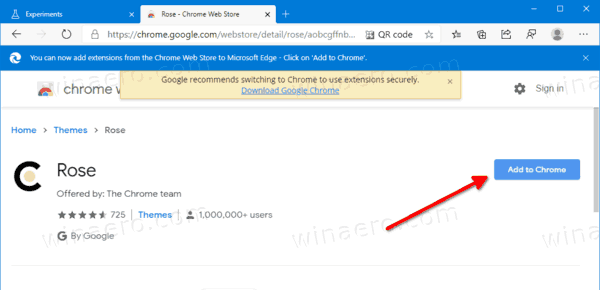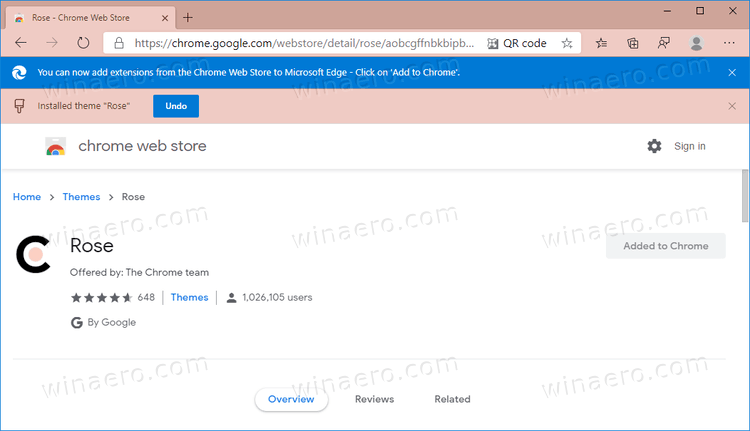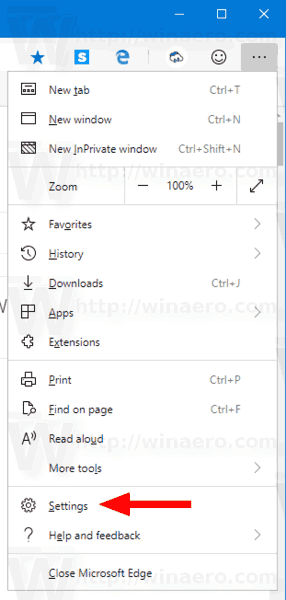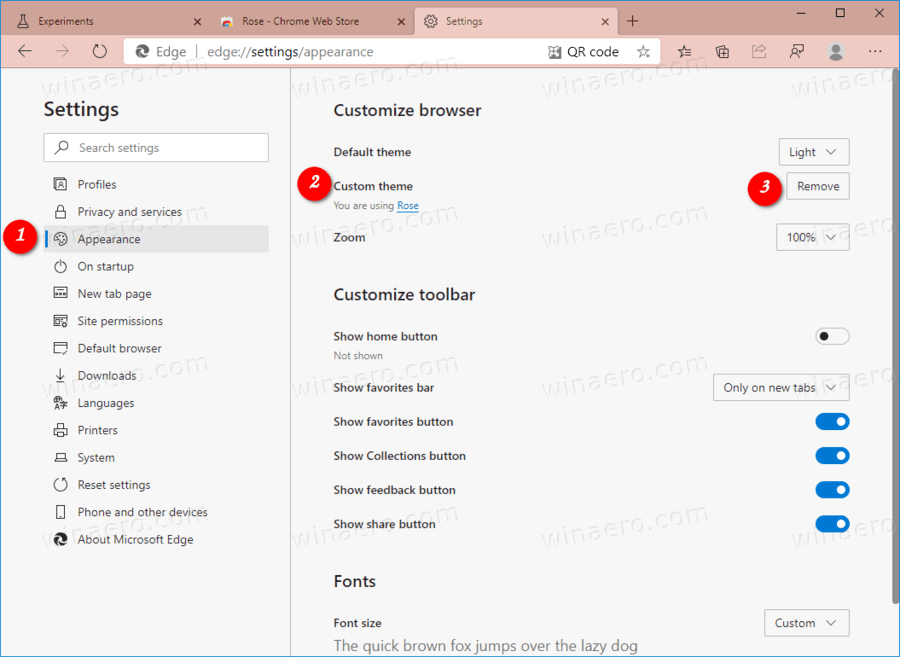มีการเปลี่ยนแปลงเล็กน้อยกับเบราว์เซอร์ Microsoft Edge ที่ใช้ Chromium ตอนนี้คุณสามารถติดตั้งใน Microsoft Edge ซึ่งเป็นธีมต่างๆของ Chrome ที่มีให้ใช้งาน ช่อง Canary ของ Edge มีการรองรับธีม Chrome แบบเนทีฟ ไม่จำเป็นต้องดำเนินการเพิ่มเติมเพื่อติดตั้ง
การโฆษณา
คุณอาจจำ Microsoft Edge Canary 81.0.394.0 แนะนำความสามารถในการใช้ธีม Chrome ต้องมีการแก้ไขทางลัด เริ่มต้นใน Edge Canary 82.0.444.0 , นอกจากนี้ยังมีธง เพื่อเปิดใช้งานการสนับสนุนธีมในเบราว์เซอร์
ไม่จำเป็นต้องใช้แฟล็กอีกต่อไป เวอร์ชัน Canary จริง (ดูรายการด้านล่าง) สิ่งที่คุณต้องทำคือไปที่ Chrome เว็บสโตร์และเลือกธีมที่คุณชอบ
ในการติดตั้งธีม Chrome ใน Microsoft Edge
- เปิด ส่วนธีม ใน Google Chrome Store
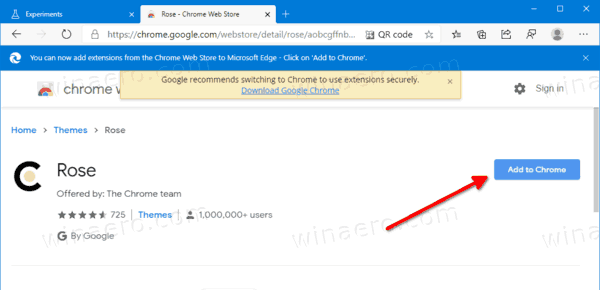
- คลิกที่เพิ่มปุ่มเพื่อติดตั้งธีม มันจะถูกนำไปใช้
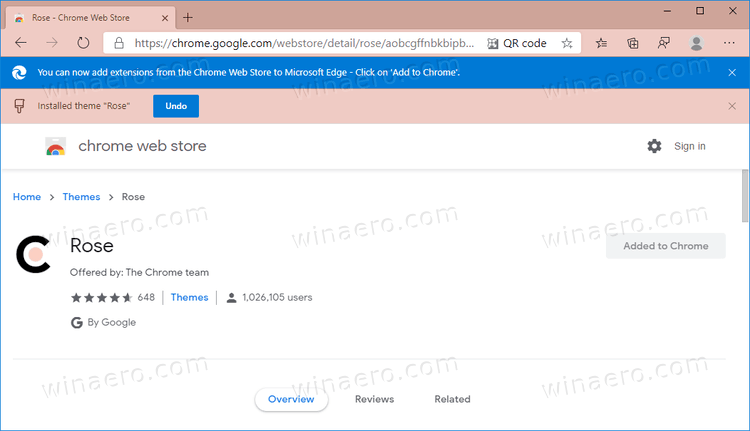
คุณทำเสร็จแล้ว

โปรดทราบว่า Edge ช่วยให้สามารถลบธีมที่กำหนดเองได้อย่างง่ายดาย นี่คือวิธีการ
วิธีติดตามการเปลี่ยนแปลงใน Google ชีต
ลบ Custom Theme จาก Microsoft Edge
- ใน Microsoft Edge คลิกที่ปุ่มเมนูที่มีจุดสามจุด
- เลือกการตั้งค่าจากเมนู
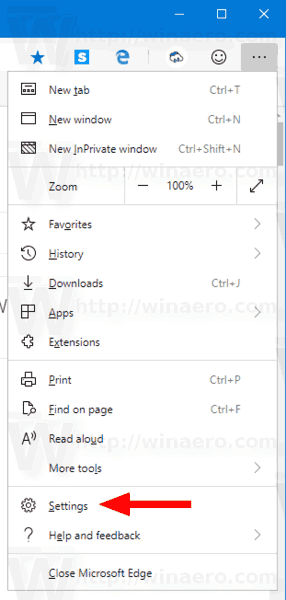
- ในการตั้งค่า, คลิกที่ลักษณะด้านซ้าย.
- ทางด้านขวาให้คลิกที่ไฟล์ลบถัดจากปุ่มธีมที่กำหนดเองไลน์.
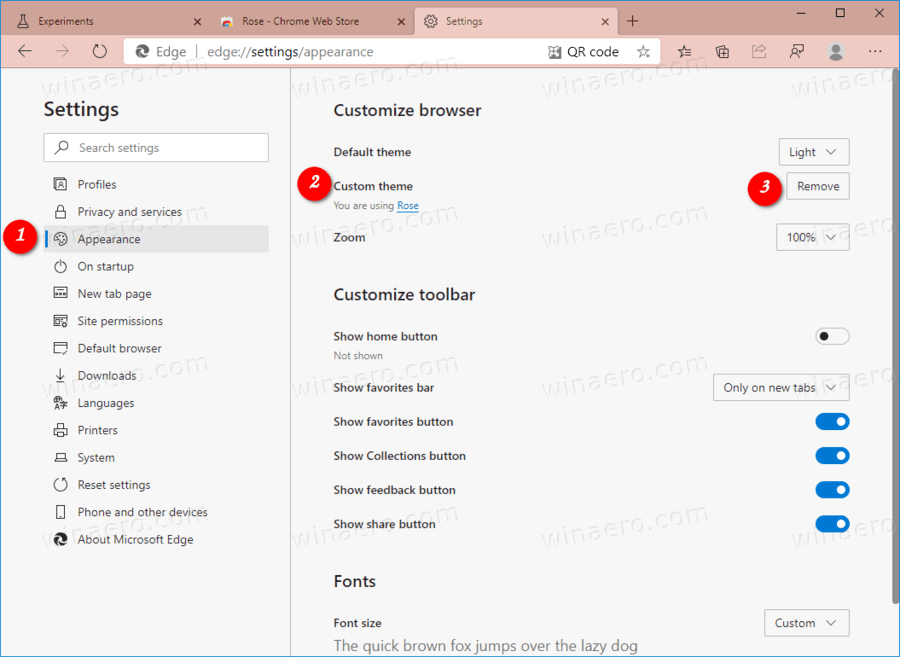
- การดำเนินการนี้จะคืนค่าธีม Edge เริ่มต้น
เวอร์ชัน Edge จริง
- ช่องเสถียร: 84.0.522.52
- ช่องเบต้า: 85.0.564.23
- ช่อง Dev: 86.0.587.0
- ช่อง Canary: 86.0.597.0
ดาวน์โหลด Microsoft Edge
คุณสามารถดาวน์โหลด Edge เวอร์ชันก่อนวางจำหน่ายสำหรับ Insiders ได้จากที่นี่:
ดาวน์โหลด Microsoft Edge Insider Preview
เบราว์เซอร์เวอร์ชันเสถียรมีอยู่ในหน้าต่อไปนี้:
ดาวน์โหลด Microsoft Edge Stable
หมายเหตุ: Microsoft ได้เริ่มส่งมอบ Microsoft Edge ให้กับผู้ใช้ Windows ผ่านทาง Windows Update การอัปเดตนี้จัดเตรียมไว้สำหรับผู้ใช้ Windows 10 เวอร์ชัน 1803 ขึ้นไปและแทนที่แอป Edge แบบคลาสสิกเมื่อติดตั้งแล้ว เบราว์เซอร์เมื่อ จัดส่งด้วย KB4559309 ทำให้ไม่สามารถถอนการติดตั้งจากการตั้งค่าได้ ตรวจสอบวิธีแก้ปัญหาต่อไปนี้: ถอนการติดตั้ง Microsoft Edge หากปุ่มถอนการติดตั้งเป็นสีเทา .